Excel: Hoe delen door nul fouten op te lossen
In Excel, wanneer je een deelformule gebruikt, zal er een #DEEL/0! fout verschijnen als de deler leeg is of nul, wat de nauwkeurigheid van volgende berekeningen kan beïnvloeden zoals in onderstaande schermafbeelding te zien is. Hier introduceren we enkele methoden om de #DEEL/0! fouten in Excel te voorkomen.
Alleen delen door nul fouten oplossen
Met behulp van de ALS.FOUT functie
Met behulp van een handig hulpmiddel
Om alleen #DEEL/0! Fouten op te lossen, kun je de ALS functie gebruiken.
1. Selecteer de cel waar je het quotiënt wilt plaatsen, klik dan op Formule > Functie invoegen.
2. In het dialoogvenster Functie invoegen, kies ALS uit de Selecteer een functie sectie. Klik OK.
3. In het dialoogvenster Functieargumenten, doe het volgende:
In het tekstvak Logisch_test, typ B2=0 (hier is B2 de celverwijzing van de eerste deler, verander dit naar uw werkelijke behoefte);
In het tekstvak Waarde_als_waar, laat het leeg;
In het tekstvak Waarde_als_onwaar, typ A2/B2 (waarbij A2 de celverwijzing van de eerste dividend is, en B2 de celverwijzing van de eerste deler is, verander deze naar uw werkelijke behoefte).
Klik OK.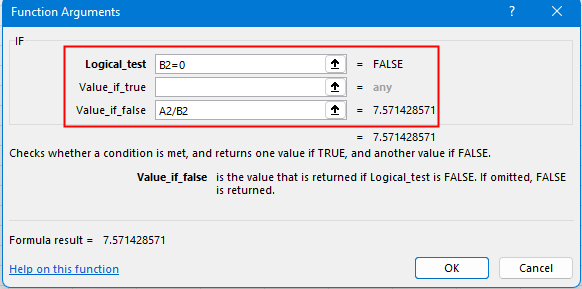
4. Het eerste quotiënt is verkregen. Sleep vervolgens de automatische vulgreep naar beneden om alle resultaten te krijgen. Je zult zien dat er enkele nullen verschijnen als de gerelateerde delers leeg zijn of nullen. En de volgende berekening wordt ook correct berekend.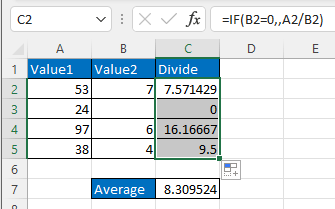
Opmerking: je kunt de ALS-functie direct in de cel gebruiken zonder deze toe te passen via de functie Functie invoegen.
Als je alle fouten in een bereik van cellen wilt oplossen, kun je één van de onderstaande methoden kiezen.
Met behulp van de ALS.FOUT functie of combineer ALS en IS.FOUT functies
Als je in Excel 2007 en latere versies bent, kan de ALS.FOUT functie je helpen.
Selecteer een cel die het eerste quotiënt plaatst, gebruik dan de ALS.FOUT functie zoals deze;
=ALS.FOUT(A2/B2,0)
// hier is A2 de celverwijzing van de eerste dividend, en B2 de celverwijzing van de eerste deler, verander deze naar uw werkelijke behoefte, 0 is de geretourneerde waarde als A2/B2 elke fout retourneert.
Druk op Enter toets om het eerste resultaat te krijgen, sleep dan de automatische vulgreep naar beneden om andere cellen met deze formule te vullen.
Als je in Excel-versies voor Excel 2007 bent, kun je ALS en IS.FOUT functies combineren om dit te bereiken.
=ALS(IS.FOUT(A2/B2),0,A2/B2)
// hier is A2 de celverwijzing van de eerste dividend, en B2 de celverwijzing van de eerste deler, verander deze naar uw werkelijke behoefte, 0 is de geretourneerde waarde als A2/B2 elke fout retourneert.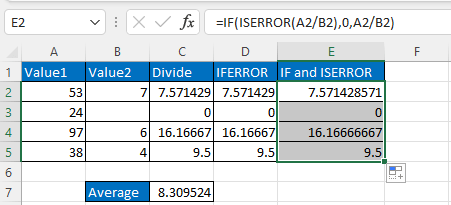
Met behulp van een handig hulpmiddel
Als je Kutools voor Excel hebt geïnstalleerd in Excel, kan de Opmaak Foutvoorwaarde Wizard functie snel alle soorten fouten converteren naar blanco, een gespecificeerde waarde, of een waarde van een geselecteerde cel.
1. Selecteer het bereik dat je wilt converteren, klik dan op Kutools > Meer > Opmaak Foutvoorwaarde Wizard.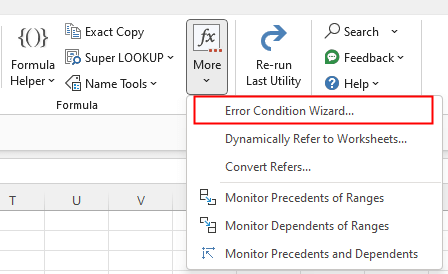
2. In de Opmaak Foutvoorwaarde Wizard dialoogvenster, kies Alle foutmeldingen uit de Fouttype keuzelijst, kies dan een optie zoals je nodig hebt in de Foutweergave sectie. Klik Ok.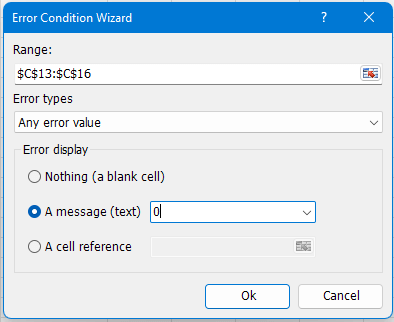
Nu zijn de fouten geconverteerd naar de waarden die je hebt gespecificeerd.
Met Opmaak Foutvoorwaarde Wizardkun je het type fout kiezen dat je wilt behandelen in de Fouttype lijst.
Hoe achtergrondkleur vast te zetten in een werkblad
Soms, wanneer je een werkblad deelt met anderen om te bewerken, wil je misschien de achtergrondkleur in een bereik van cellen vastzetten en voorkomen dat ze worden gewijzigd.
Hoe kapotte koppelingen te repareren
In een werkboek maak je soms koppelingen naar andere werkboeken om relevante informatie te raadplegen. Maar wanneer het bronwerkboek wordt hernoemd of verplaatst naar een andere locatie, zullen deze extra koppelingen kapot gaan.
Excel: Hoe een bladwijzer te maken of invoegen
Heb je ooit bedacht om een bladwijzer te maken of in te voegen om snel naar een specifiek databereik te springen terwijl er veel data in een werkblad of een werkboek is?
Hoe schaduw toe te passen op oneven of even (afwisselende) rijen/kolommen in Excel?
Bij het ontwerpen van een werkblad hebben veel mensen de neiging om schaduw toe te passen op oneven of even (afwisselende) rijen of kolommen om het werkblad visueel aantrekkelijker te maken. Dit artikel laat je twee methoden zien om schaduw toe te passen op oneven of even rijen/kolommen in Excel.
De Beste Office Productiviteitstools
Kutools voor Excel lost de meeste van uw problemen op en verhoogt uw productiviteit met 80%
- Super Formulebalk (bewerk eenvoudig meerdere regels tekst en formules); Leeslayout (lees en bewerk eenvoudig grote aantallen cellen); Plakken in gefilterd bereik...
- Cellen/Rijen/Kolommen samenvoegen en gegevens behouden; Celinhoud splitsen; Dubbele rijen combineren en optellen/gemiddelde berekenen... Voorkom dubbele cellen; Bereiken vergelijken...
- Selecteer dubbele of unieke rijen; Selecteer lege rijen (alle cellen zijn leeg); Super Zoeken en Fuzzy Zoeken in veel werkboeken; Willekeurige selectie...
- Exacte kopie van meerdere cellen zonder formuleverwijzing te wijzigen; Automatisch verwijzingen naar meerdere werkbladen maken; Opsommingstekens, selectievakjes en meer invoegen...
- Favoriete en snel formules, bereiken, grafieken en afbeeldingen invoegen; Cellen versleutelen met wachtwoord; Mailinglijst maken en e-mails versturen...
- Tekst extraheren, Tekst toevoegen, Verwijder tekens op een specifieke positie, Spaties verwijderen; Maak en print statistieken per pagina; Converteer tussen celinhoud en opmerkingen...
- Superfilter (filter schema's opslaan en toepassen op andere werkbladen); Geavanceerd sorteren op maand/week/dag, frequentie en meer; Speciaal filteren op vet, cursief...
- Werkboeken en werkbladen combineren; Tabellen samenvoegen op basis van sleutelkolommen; Gegevens splitsen in meerdere werkbladen; Batchconversie xls, xlsx en PDF...
- Draaitabelgroepering op weeknummer, dag van de week en meer... Toon ontgrendelde, vergrendelde cellen met verschillende kleuren; Markeer cellen die een formule/naam bevatten...

- Schakel tabbladbewerking en -lezen in Word, Excel, PowerPoint, Publisher, Access, Visio en Project in.
- Open en maak meerdere documenten in nieuwe tabbladen van hetzelfde venster, in plaats van in nieuwe vensters.
- Verhoogt uw productiviteit met 50% en vermindert honderden muisklikken voor u elke dag!
